Cách tìm hiểu độ phân giải màn hình TV
 Nhiều người thắc mắc làm sao để chọn được tivi chất lượng phù hợp. Có nhiều yếu tố khác nhau cần xem xét khi mua. Một yếu tố như vậy là độ phân giải màn hình. Bài viết này nói về các độ phân giải và cách thay đổi độ phân giải đó trên TV của bạn.
Nhiều người thắc mắc làm sao để chọn được tivi chất lượng phù hợp. Có nhiều yếu tố khác nhau cần xem xét khi mua. Một yếu tố như vậy là độ phân giải màn hình. Bài viết này nói về các độ phân giải và cách thay đổi độ phân giải đó trên TV của bạn.
Nội dung của bài viết
Có những loại quyền nào?
Độ phân giải theo thuật ngữ của thiết bị truyền hình đề cập đến số lượng pixel tạo nên hình ảnh trên tivi. Một pixel hoặc thành phần hình ảnh riêng lẻ bao gồm một chấm nhỏ trên màn hình.
Có nhiều độ phân giải khác nhau có sẵn trên TV màn hình phẳng. Những mẫu cũ hơn và nhiều mẫu 32 inch được bán ngày nay có khoảng một triệu pixel (720p). Màn hình lớn hơn mới hơn (thường là 49 inch và nhỏ hơn) chỉ có hơn 2 triệu pixel (1080p). Ngay cả những TV mới hơn và lớn hơn (thường từ 50 inch trở lên, mặc dù có nhiều kích thước nhỏ hơn) cũng có 8 triệu (đối với 4K Ultra HD).
Và màn hình mới nhất, lớn nhất và đắt nhất có hơn 33 triệu pixel (8K). Bạn sẽ cần phải nhìn kỹ hoặc rút kính lúp ra để phân biệt từng loại.
THẨM QUYỀN GIẢI QUYẾT! Số điểm ảnh là một trong những thông số kỹ thuật phổ biến nhất được sử dụng để bán TV, một phần vì âm thanh "4K" và "8K" thực sự mang tính công nghệ cao và ấn tượng.
Điều đáng chú ý là đặc điểm này không phải là thành phần quan trọng nhất của chất lượng hình ảnh.
Chỉ vì màn hình có độ phân giải cao hơn màn hình khác không phải lúc nào cũng có nghĩa là nó trông đẹp hơn. Một chiếc TV có hiệu suất dải động cao (HDR), tỷ lệ tương phản tổng thể hoặc màu sắc tốt hơn sẽ trông đẹp hơn một chiếc TV có nhiều pixel hơn.
Tuy nhiên, cần phải biết các độ phân giải khác nhau được các nhà sáng tạo truyền hình sử dụng.
Cách tìm hiểu độ phân giải trên TV của bạn
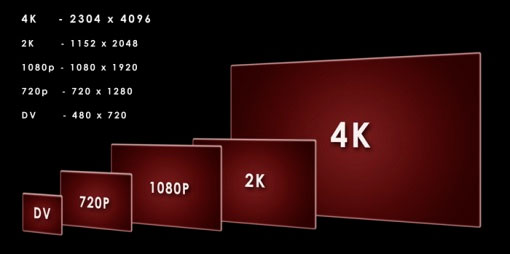 Nhấn MENU trên điều khiển từ xa của bộ giải mã tín hiệu.
Nhấn MENU trên điều khiển từ xa của bộ giải mã tín hiệu.
Sử dụng nút MŨI TÊN PHẢI để chọn CÀI ĐẶT từ thanh menu ngang.
Chọn CÀI ĐẶT HỆ THỐNG rồi cuộn chọn TỶ LỆ ĐỊNH NGHĨA VÀ ĐỘ PHÂN GIẢI CAO và nhấp vào OK.
Chọn Tỷ lệ khung hình và Độ phân giải cao, sau đó bấm OK. Một bảng điều khiển sẽ xuất hiện hiển thị tỷ lệ khung hình màn hình và cài đặt HD của bạn.
Chọn tỷ lệ khung hình và số pixel mong muốn của bạn, sau đó nhấp vào OK:
- Độ phân giải tiêu chuẩn 4: 3. Được sử dụng cho màn hình thông thường.
- Độ phân giải tiêu chuẩn màn hình rộng. Được sử dụng nếu bạn có TV màn hình rộng (tỷ lệ khung hình 16:9) không hiển thị ở độ phân giải cao.
- 720p trên màn hình độ nét cao. Được sử dụng nếu bạn có TV màn hình rộng hiển thị hình ảnh rộng 720 pixel (đôi khi được gọi là "độ phân giải cao").
- 1080i trên màn hình độ nét cao. Sử dụng nếu bạn có TV màn hình rộng hiển thị hình ảnh độ phân giải cao (rộng 1080 pixel). Ghi chú. Tùy thuộc vào kiểu hộp giải mã tín hiệu, bạn cũng có thể thấy mục sau trong danh sách cho phép bạn định cấu hình màn hình 1080p.
1080p trên HDTV.Sử dụng nếu bạn có TV màn hình rộng hiển thị hình ảnh độ phân giải cao (rộng 1080 pixel) ở 1080p.
Nếu bạn chọn cài đặt chế độ SD (Màn hình rộng SD hoặc SD 4:3) rồi nhấp vào TIẾP TỤC, các thay đổi sẽ được thực hiện và bạn sẽ được đưa trở lại menu CÀI ĐẶT. Nếu bạn nhấp vào "Hủy thay đổi", thay đổi sẽ không được thực hiện và bạn sẽ được đưa trở lại menu CÀI ĐẶT.
Nếu bạn chọn cài đặt HD (720p, 1080i hoặc 1080p) rồi nhấn TIẾP TỤC, trình hướng dẫn Chế độ HD sẽ xuất hiện. Trình hướng dẫn Chế độ HD cho phép bạn xác minh rằng TV của bạn có thể hiển thị nội dung HD một cách chính xác.
Bạn sẽ được nhắc TIẾP TỤC CÀI ĐẶT (hoặc bạn có thể hủy các thay đổi của mình). Bấm vào đồng ý. Sẵn sàng!





